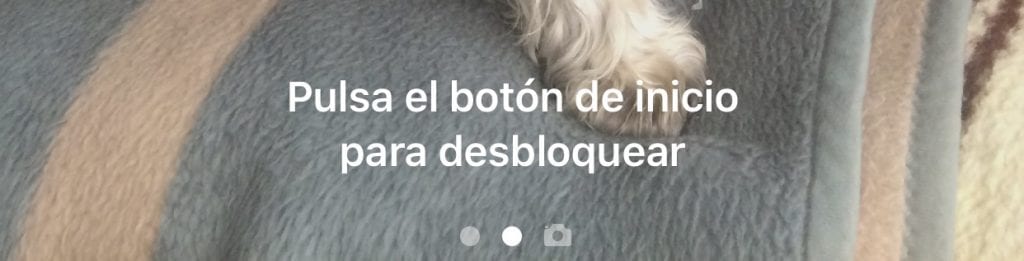
Một trong những điểm mới lạ cả về mặt thẩm mỹ và mức độ tương tác với sự xuất hiện của iOS 10 chắc chắn là màn hình khóa mới được trình bày bởi các thiết bị của chúng tôi với bản cập nhật. Từ bên ngoài, với iPhone hoặc iPad bị khóa, chúng ta có thể đọc tin nhắn, xem thông tin trong widget và tương tác với hầu hết các thông báo đến với chúng ta.
Có thể bạn muốn có thể bao quát tất cả những khả năng mà iOS 10 mang lại cho chúng ta, đặc biệt là vào những thời điểm nhất định chẳng hạn như khi bạn rời khỏi iPhone của mình và có nhiều người có thể lấy nó và xem tin nhắn hoặc người viết cho bạn, cũng có thể để trả lời chúng cho bạn ... Vì vậy, nếu bạn muốn bảo vệ màn hình khóa của bạn tin đồn, chúng tôi để lại cho bạn hướng dẫn này để bạn có thể tránh xa chúng.
Vô hiệu hóa thông báo
Một trong những lựa chọn triệt để nhất cho việc này nhưng chắc chắn là hiệu quả nhất. iOS 10 cung cấp cho chúng tôi khả năng tắt thông báo của các ứng dụng mà chúng tôi muốn trong Màn hình khóa, đối với điều này, chúng tôi chỉ cần thực hiện như sau:
- en Cài đặt chúng ta đi đến phần của Thông báo
- Khi vào bên trong, chúng tôi sẽ chỉ phải chọn ứng dụng chúng tôi muốn và hủy kích hoạt tùy chọn Xem trên màn hình khóa.
Tuy nhiên, các thông báo sẽ tiếp tục xuất hiện trong Trung tâm thông báo và các bong bóng sẽ tiếp tục xuất hiện trong các biểu tượng, nhưng không có thông tin trên Màn hình khóa về ứng dụng đó.
Tắt chế độ xem trước trong nhắn tin
Một khả năng khác mà chúng tôi có là tắt chế độ xem trước trong các ứng dụng như Tin nhắn, WhatsApp hoặc ứng dụng nhắn tin thông thường; do đó, chúng sẽ tiếp tục xuất hiện trên Màn hình khóa nhưng không ai có thể đọc chúng nếu họ không mở khóa iPhone hoặc iPad. Thông báo sẽ thay đổi từ "Người dùng X: Xin chào, bạn có khỏe không?" thành "Tin nhắn từ Người dùng X". Để làm điều đó trong WhatsApp, FB Messenger hoặc Tin nhắn, bạn chỉ cần làm theo các bước sau:
- Whatsapp: Bên trong ứng dụng, trong tab Cài đặt, phần từ Thông báo, chúng tôi hủy kích hoạt tùy chọn Xem trước.
- FB Messenger: Bên trong ứng dụng, trong tab Yo, trong phần của Thông báo, chúng tôi hủy kích hoạt tùy chọn Hiển thị bản xem trước.
- Tin nhắn: Trong Cài đặt, trong phần của Thông báo, chúng tôi sẽ tìm thấy ứng dụng Tin nhắn, hủy kích hoạt tùy chọn Hiển thị bản xem trước.
Tắt phản hồi từ Màn hình khóa
Một lựa chọn khác là hủy kích hoạt câu trả lời từ Màn hình khóa, để họ có thể đọc những gì họ đặt cho bạn (trong trường hợp họ đã kích hoạt nó, như ở bước trước) nhưng không ai có thể trả lời trừ khi họ có mã mở khóa của bạn hoặc đặt ngón tay của bạn trên iPhone. Để làm điều này, bạn sẽ chỉ phải làm như sau:
- En Cài đặt, chuyển đến phần của Chạm vào ID và mã
- Khi vào bên trong, ở dưới cùng, chúng tôi sẽ tắt tùy chọn Trả lời bằng tin nhắn.
Vô hiệu hóa tất cả
Hướng dẫn này là để giữ cho iPhone của bạn an toàn 100% khỏi những lời đàm tiếu hoặc những người bạn hài hước. Để họ không có quyền truy cập vào bất kỳ thứ gì, chỉ cần hủy kích hoạt các tùy chọn của:
- Xem hôm nay
- Xem thông báo
- Siri
- Điều khiển nhà
- ví
Trong menu tương tự như trong phần trước (Cài đặt, Touch ID và mã). Với mọi thứ đã bị hủy kích hoạt, Màn hình khóa của bạn sẽ chỉ hiển thị ảnh nền đẹp nhưng sẽ không ai có thể thấy những gì đang xảy ra bên trong thiết bị đầu cuối của bạn.
Nếu bạn cần thêm bất kỳ chức năng nào để kích hoạt hoặc hủy kích hoạt trong Màn hình khóa, đừng ngần ngại để lại cho chúng tôi ý kiến của bạn trong cùng bài đăng này.

Tôi đã trực tiếp hạ cấp xuống 9.3.5, 6plus trông giống như iPhone 4, một thảm họa, tôi không thích Apple với những gì họ tính phí cho điện thoại của chúng tôi làm chậm iPhone chỉ để bán ...
Tôi luôn ở vị trí thứ 9 mãi mãi!
Chuyển đến iOS 8, đây là thiết bị di động của bạn được thiết kế cho
Nhưng điều đó thật vô lý. Và sau đó, chúng tôi cảm thấy ngạc nhiên khi nói rằng iOS có nhiều năm cập nhật hơn Android.
Tôi đã làm các bước trong điểm ba. Một cái gì đó khá đơn giản và nó đã không hoạt động. Tôi vẫn có thể trả lời từ màn hình khóa.
Làm cách nào để thay đổi tùy chọn này